삼성페이 네이버페이 연동 서비스가 3월 29일부터 시작되면서 네이버페이를 QR코드 대신 삼성페이와 같은 마그네틱 방식(MST)으로 결제할 수 있게 되었는데요.
기존 네이버페이는 편의점, 패스트푸드점과 같은 일부 대형 프렌차이즈에서만 사용할 수 있었지만 삼성페이와 연동되면서 모든 가맹점에서 사용할 수 있게 되었습니다.
삼성페이를 사용하면서 포인트 적립이 아쉬운 분들이 페이코x삼성페이를 주로 사용하며 필자도 같은 입장이였는데, 네이버페이x삼성페이가 생김으로서 결제를 할 때 선택의 폭이 넓어졌습니다.
다만 갤럭시워치에서는 네이버페이를 기존 방식대로 QR코드를 이용해 결제해야 하니 참고하시길 바랍니다.
목차
네이버페이 삼성페이 MST 결제 방법
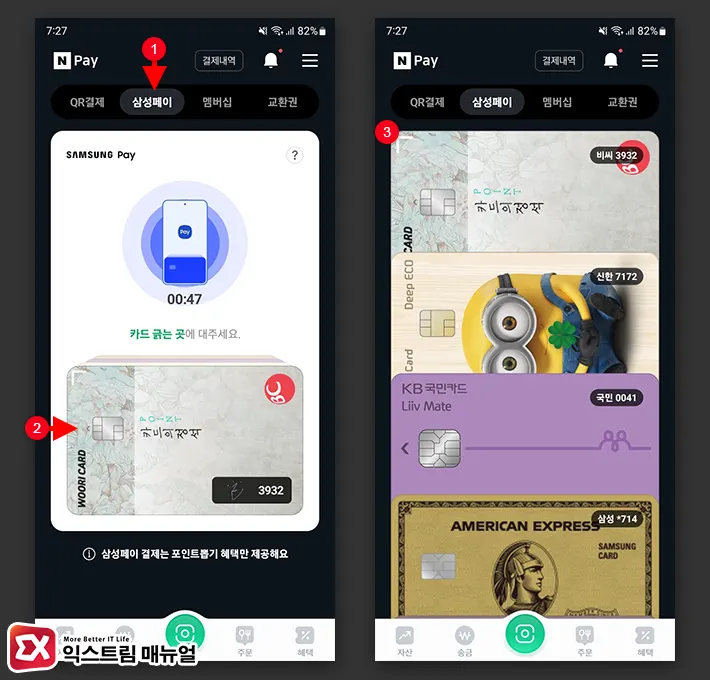
- 네이버페이 앱을 엽니다.
- 상단의 삼성페이 탭을 누르면 MST 방식으로 결제를 할 수 있습니다.
- 만일 결제할 신용카드를 변경하려면 카드 이미지를 터치한 다음 결제할 카드를 선택합니다.
네이버페이 삼성페이 위젯 등록하기
신용카드를 여러 개 사용하는 경우 네이버페이 삼성페이로 결제할 때 매번 카드를 선택해야 하는 번거로움이 있는데요.
네이버페이 삼성페이 위젯을 이용하면 네이버페이에 등록된 신용카드의 위젯을 신용카드별로 만들어 사용할 수 있습니다.
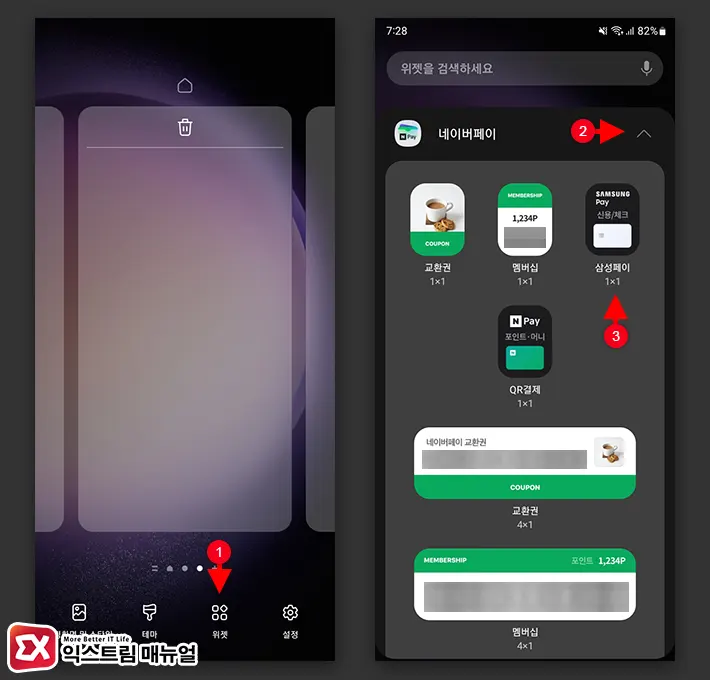
- 홈 화면의 빈 공간을 길게 눌러 홈화면 설정을 엽니다.
- 하단 메뉴에서 위젯을 선택합니다.
- 위젯 목록에서 네이버페이를 폁친 다음 삼성페이 1×1을 추가합니다.
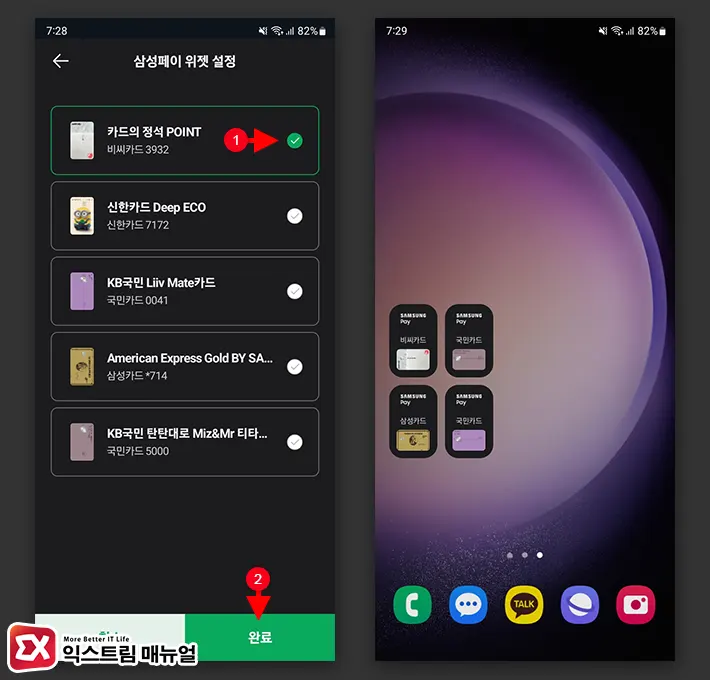
- 위젯에 등록할 신용카드를 선택한 후 추가합니다.
- 카드별로 위젯을 만들면 편리하게 사용할 수 있습니다.
네이버페이 삼성페이 전원 버튼으로 열기
홈 화면 하단 부분을 위로 쓸어올리는 삼성페이 제스처 또는 전원 버튼을 두 번 눌러 삼성페이를 빠르게 열 수 있는 기능을 제공하는데 반해 네이버페이는 위젯이나 앱을 터치해서 실행해야 합니다.
어찌보면 당연하지만 홈 화면에서 아이콘을 찾아야 하는 그 시간조차 아까운 분들은 삼성페이처럼 전원 버튼을 두 번 눌러 네이버페이 삼성페이를 열 수 있도록 설정할 수 있습니다.
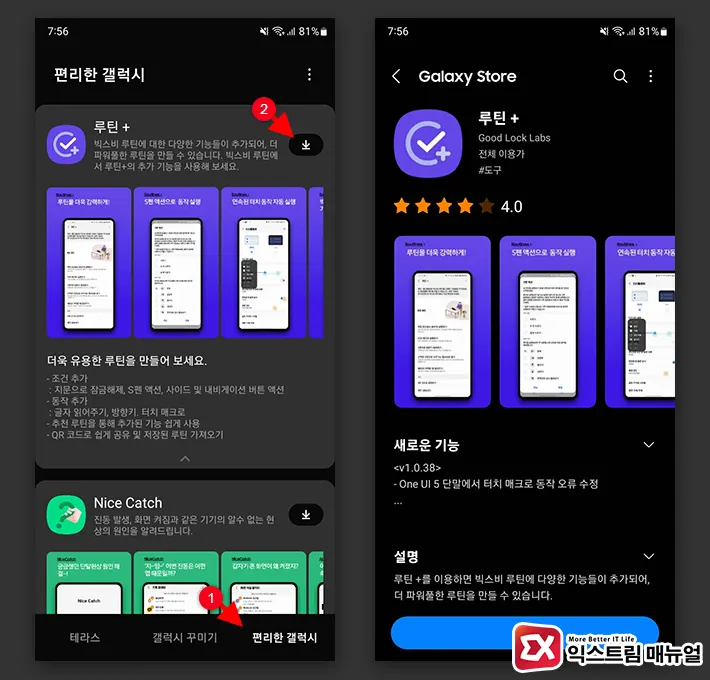
- Good Lock 앱을 연 다음 편리한 갤럭시 탭에서 루틴+를 추가합니다.
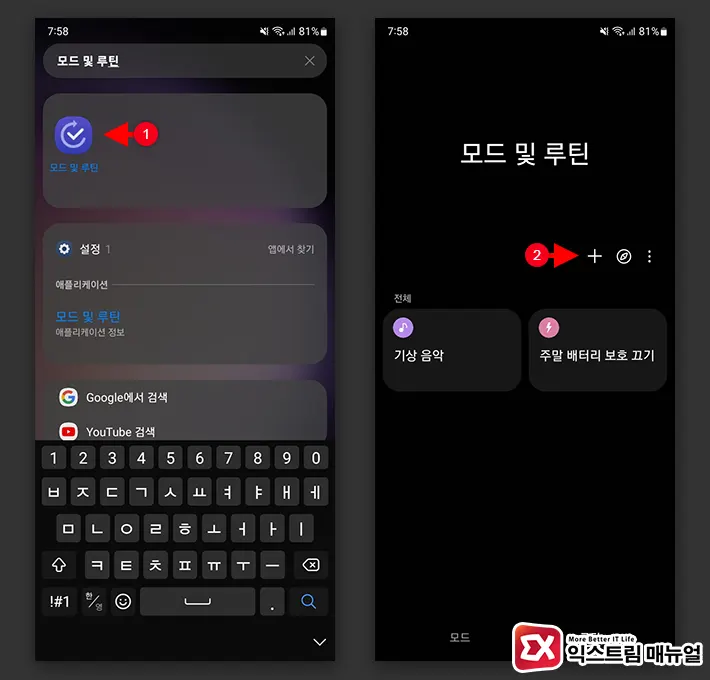
- 모드 및 루틴을 실행한 다음 추가 버튼을 터치합니다.
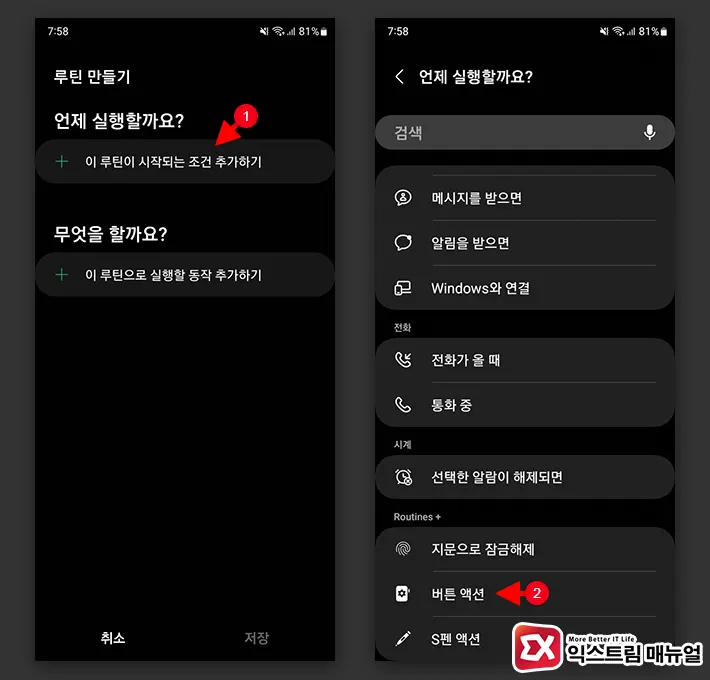
- 루틴 만들기 화면에서 이 루틴이 시작되는 조건 추가하기 버튼을 터치합니다.
- 버튼 액션을 추가합니다.
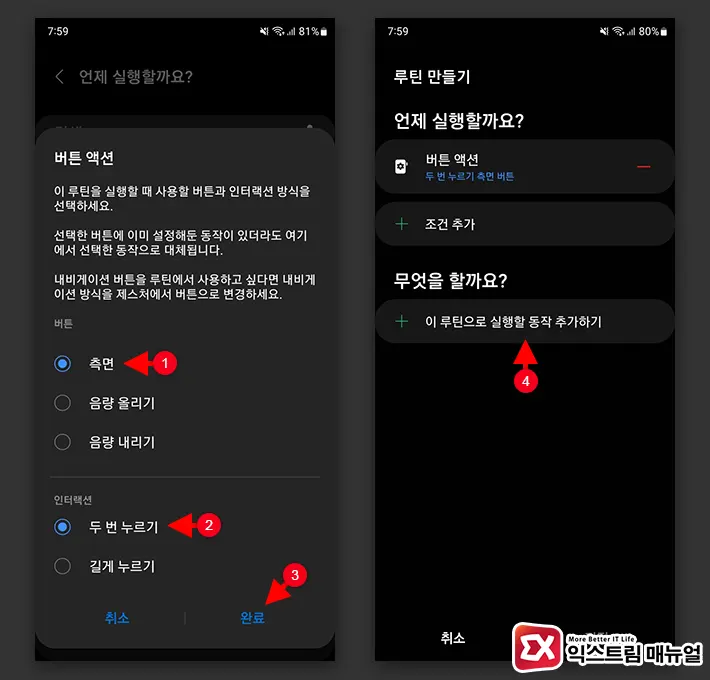
- 버튼 액션 옵션을 측면, 두번 누르기를 차례대로 선택한 다음 완료 버튼을 터치합니다.
- 이 루틴으로 실행할 동작 추가하기 버튼을 터치합니다.
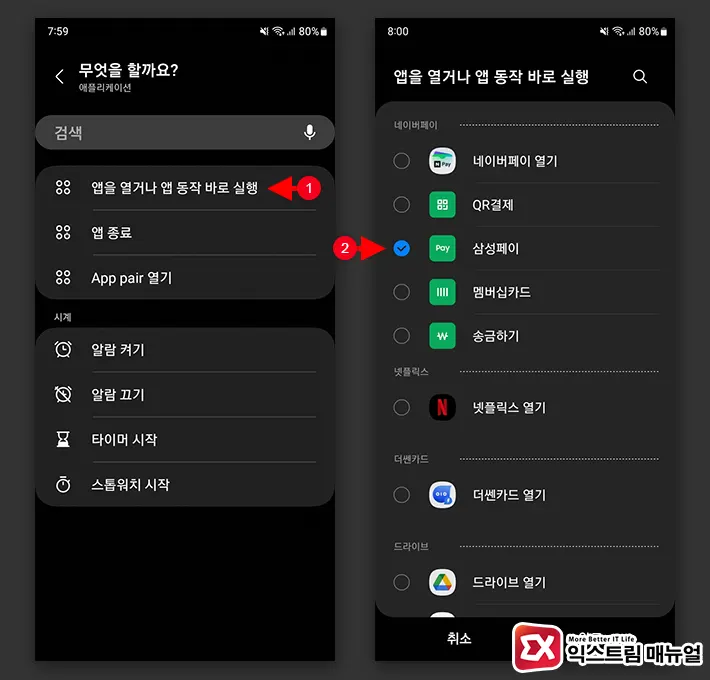
- 애플리케이션 > 앱을 열거나 앱 동작 바로 실행을 차례대로 선택합니다.
- 앱 목록에서 네이버페이 항목으로 이동한 다음 삼성페이를 추가합니다.
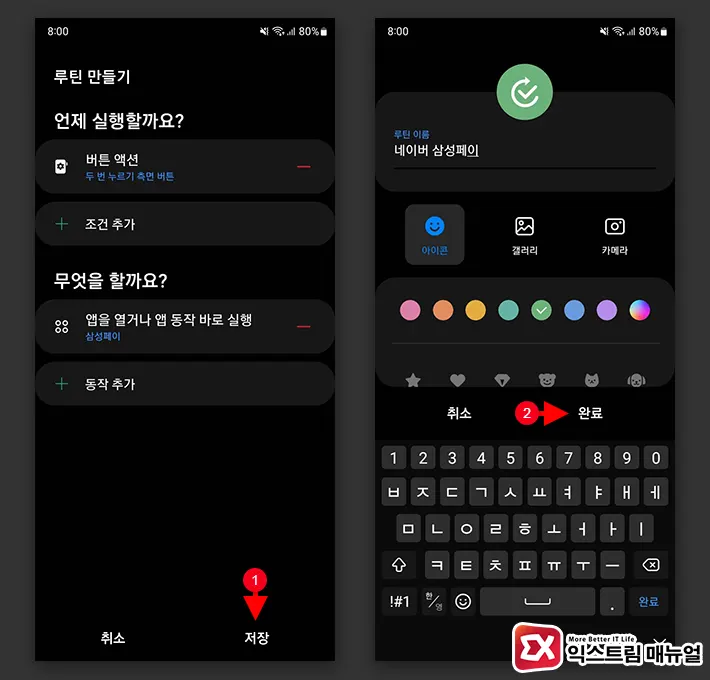
- 루틴이 완성되면 저장을 누르고 루틴 이름을 지정합니다.
- 설정이 완료되면 전원 버튼을 두 번 눌러 네이버페이 삼성페이가 실행되는지 확인합니다.
네이버페이 삼성페이 포인트는?
네이버페이 QR코드 결제를 지원하는 가맹점은 기존 QR코드 방식으로 할인이나 이벤트 참여 같은 혜택을 그대로 받을 수 있는데, 네이버페이 삼성페이는 포인트뽑기 혜택만 지원하고 있습니다.
네이버플러스 멤버십 이용자라면 2배 뽑기가 가능하니 참고하시길 바랍니다.



